

|
Windows 7,中文名称视窗7,是由微软公司(Microsoft)开发的操作系统,内核版本号为Windows NT 6.1。Windows 7可供家庭及商业工作环境:笔记本电脑 、平板电脑 、多媒体中心等使用。和同为NT6成员的Windows Vista一脉相承,Windows 7继承了包括Aero风格等多项功能,并且在此基础上增添了些许功能。 使用过电脑的朋友都知道,电脑只有连接网络后才可以正常的使用,如果电脑无法连接网络我们就没办法进行上网了,那么遇到网络速度慢这样的问题该怎么办呢?下面来看看处理方法吧! 对于很多游戏玩家来说,电脑的网速很重要,如果电脑网速慢是很头疼的事情,那么除了给自己增加带宽外还有没有什么办法能解决网速慢的问题呢?下面来看看小编的方法吧! 电脑网速很慢怎么办 1.小编这里以win7系统为例说明,鼠标右键桌面任务栏右侧的“网络”图标,选择“网络和共享中心”打开。  网络图解详情-1 2.在新出现的界面中点击“更改适配器设置”,然后鼠标右键“本地连接”选择“属性”打开。 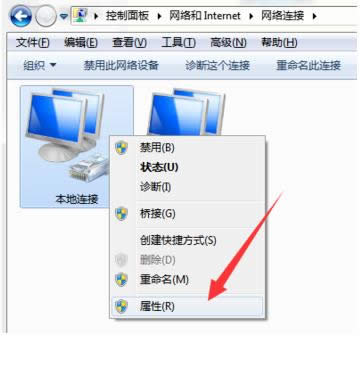 网速慢图解详情-2 3.在打开的“本地连接 属性”界面中点击“配置”按钮,进入下一步。 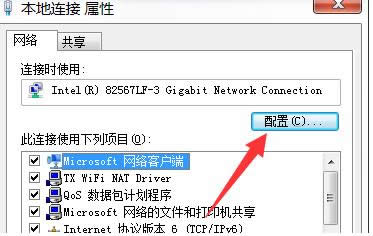 网速图解详情-3 4.接着切换到“高级”选项,选择“802.11n bandwidth” ,将其值更改为“20MHz/40MHz auto”即可。 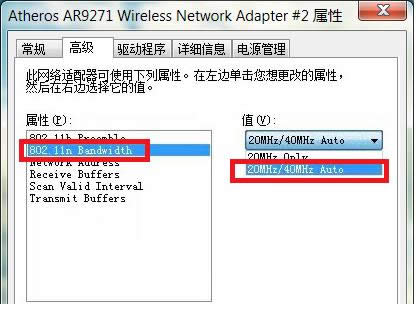 网速慢图解详情-4 现在知道电脑网速很慢怎么办了吧,希望对您有帮助。 Windows 7简化了许多设计,如快速最大化,窗口半屏显示,跳转列表(Jump List),系统故障快速修复等。Windows 7将会让搜索和使用信息更加简单,包括本地、网络和互联网搜索功能,直观的用户体验将更加高级,还会整合自动化应用程序提交和交叉程序数据透明性。 |
温馨提示:喜欢本站的话,请收藏一下本站!